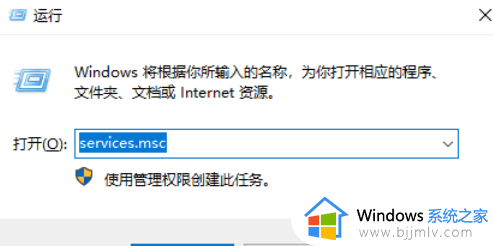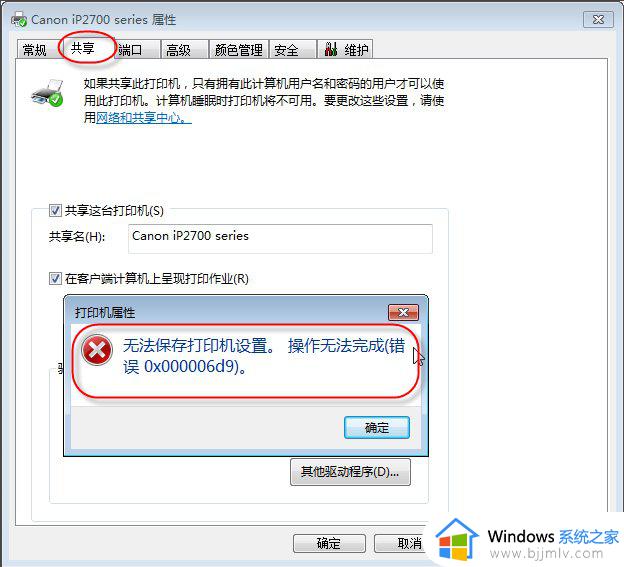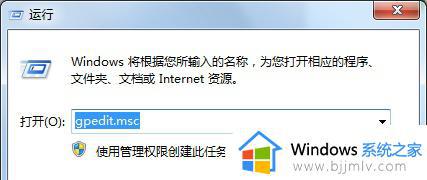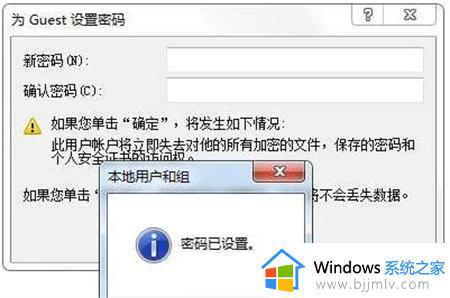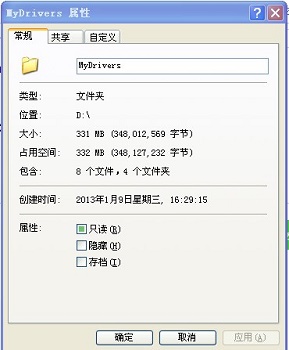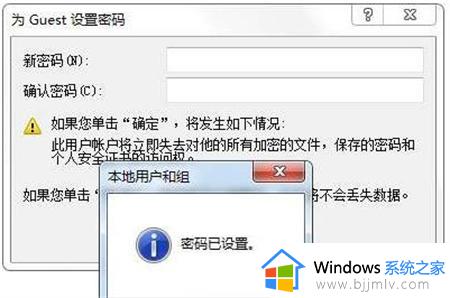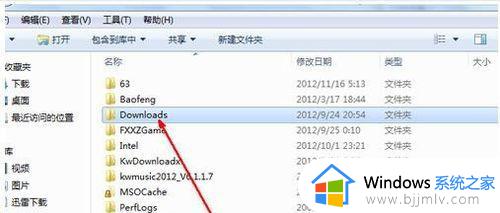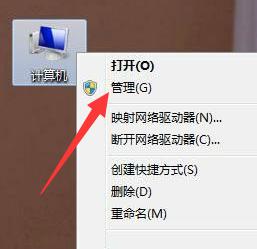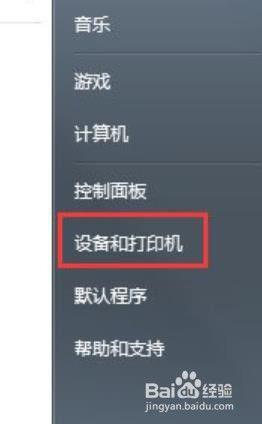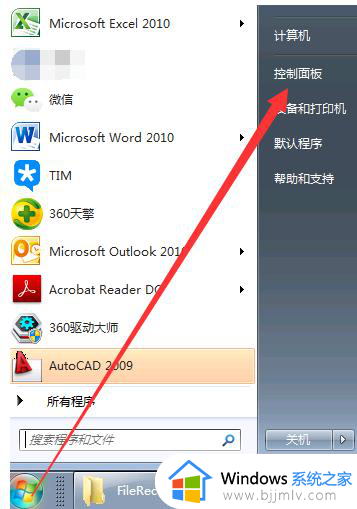win7高级共享设置无法保存怎么办 win7高级共享设置无法保存最佳解决方法
因为微软已经发布了win11操作系统,随后也宣布了停止win7系统的更新,所以我们win7出现系统问题等等就需要自己进行解决了,不过我们win7的用户还是很多的,最近就有小伙伴来反映说自己的win7电脑高级共享设置无法保存不知道怎么办,那么win7高级共享设置无法保存怎么办呢?接下来小编就带在大家一起来看看win7高级共享设置无法保存最佳解决方法,希望对你有帮助。
具体方法:
方法一:
1、首先我们找到需要共享的文件,右键打开选择属性。
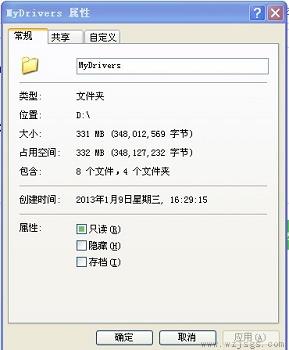
2、点击上方的“共享”选项卡,勾选下图所示的“运行网络用户更改我的文件”确定即可。
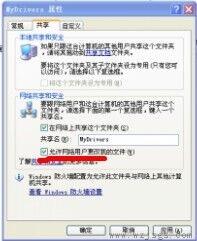
方法二:
1、首先我们输入“win+r”打开运行框,输入“gpedit.msc”回车确定。
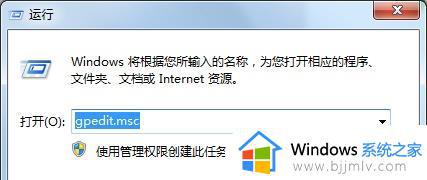
2、根据图示位置找到“拒绝从网络访问这台计算机”
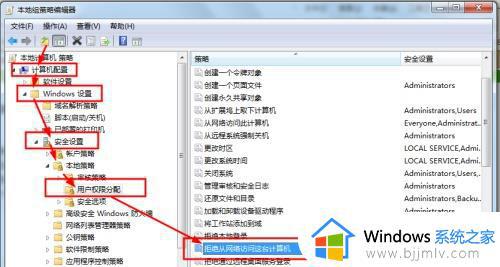
3、将其中的“Guest”删除。
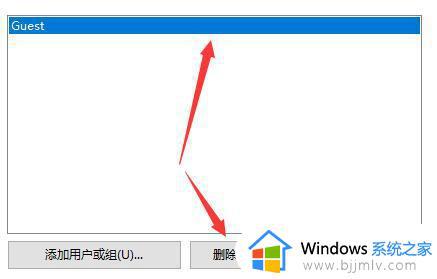
4、右键计算机/我的电脑,打开“管理”
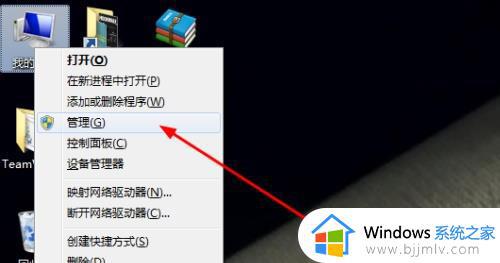
5、根据图中位置找到“Guest”

6、双击打开文件,将图示位置的“账户已禁用”取消勾选即可。
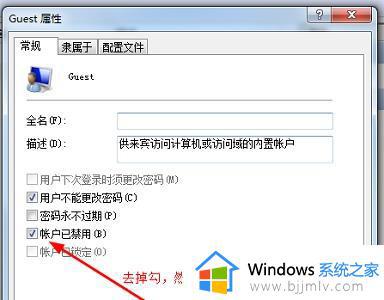
以上全部内容就是小编带给大家的win7高级共享设置无法保存最佳解决方法详细分享啦,小伙伴们如果有遇到上述的问题可以参照小编的内容进行操作解决,希望小编的内容对你有所帮助。